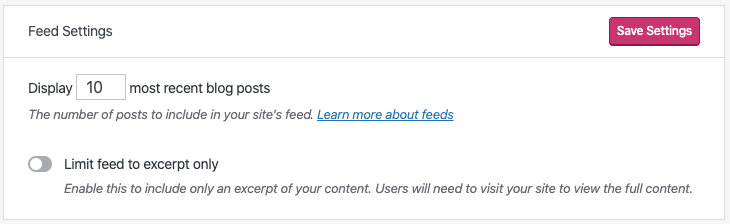البث الصوتي هو سلسلة حلقات صوتية يمكن للأشخاص الاستماع إليها ومتابعتها. باستخدام الخطوات الواردة في هذا الدليل، يمكنك استضافة حلقة البث الصوتي الخاصة بك على موقعك على ووردبريس.كوم وجعل الحلقات متوافرة للمستمعين في تطبيقات Apple Podcasts وغوغل وSpotify وPocket Casts وغيرها من تطبيقات البث الصوتي.
تتوافر هذه الميزة على المواقع المسجَّلة في خطة ووردبريس.كوم Starter أو Explorer أو Creator أو Entrepeneur.
في هذا الدليل
راجع الفيديو التعليمي الخاص بنا حول استخدام قالب Spearhead لإنشاء موقع البث الصوتي الخاص بك على الويب. في غضون عشرين دقيقة، سنرشدك في أثناء إعداد موقعك على الويب لاستضافة بثك الصوتي، بدءًا من إنشاء حساب وحتى الاستفادة من جمهور بثك الصوتي.
إذا كنت ترغب في بدء بثك الصوتي أو تطويره، فلدينا دورة تدريبية جديدة مصممة خصوصًا لك! احصل على جميع المهارات الأساسية (والقليل من المهارات المتقدمة) التي تحتاج إليها لإنشاء بث صوتي تفتخر به. ستشكل الدروس سهلة الفهم، التي تتماشى مع وتيرتك الخاصة، ويقوم بتدريسها أفضل مؤدي البث الصوتي المخضرمين على الإنترنت تحديًا لك وستساعدك على زيادة ثقتك — حتى تصبح محترفًا في البث الصوتي!
لبدء موقع البث الصوتي الخاص بك على الويب، ابدأ بهذه الخطوات لإنشاء موجز بثك الصوتي:
- بدءًا من لوحة التحكم الخاصة بك، انتقل إلى الإعدادات ← البث الصوتي.
- اختر تصنيفًا حاليًا أو انقر على “إضافة تصنيف جديد” لتمكين قناة بثك الصوتي. في المثال الذي نطرحه، سننشئ تصنيفًا جديدًا يُسمى “البث الصوتي”. يمكنك تحديد أي اسم تريده للتصنيف.

- بعد تحديد تصنيف، سيظهر رابط إلى موجز قناة بثك الصوتي. أسفل “موجز RSS”، احفظ عنوان URL عن طريق النقر على زر “نسخ” – ستحتاج إلى ذلك لاحقًا عند إرسال الموجز إلى خدمات البث الصوتي.

بعد إنشاء الموجز الخاص بك باستخدام الخطوات الواردة أعلاه، ستظهر إعدادات جديدة للبث الصوتي الخاص بك. يمكنك تعيين الإعدادات الآتية أو تعديلها للبث الصوتي الخاص بك:
- صورة الغلاف: أضف صورة أو غيِّرها أو أزلها لاستخدامها كغلاف يظهر في تطبيقات Pocket Casts وApple Podcasts وغيرها من تطبيقات البث الصوتي. حدِّد صورة حالية أو ارفع صورة جديدة، وانقر على زر “متابعة” لقصها إلى شكل مربع.
- ملحوظة: ينبغي أن يتراوح مقاس صورتك بين 1400 × 1400 و3000 × 3000 بكسل بتنسيقات JPG أو PNG لكي تعمل على Apple Podcasts.
- العنوان: يظهر هذا العنوان في تطبيقات Pocket Casts وApple Podcasts وGoogle Podcasts وSpotify وغيرها من تطبيقات البث الصوتي.
- العنوان الفرعي: يظهر العنوان الفرعي أيضًا في تطبيقات Pocket Casts وApple Podcasts وGoogle Podcasts وSpotify وغيرها من تطبيقات البث الصوتي.
- موضوعات البث الصوتي: تسمح هذه الموضوعات بظهور بثك الصوتي لأولئك الأشخاص الذين يتصفحون Pocket Casts أو Apple Podcasts أو Google Podcasts أو Spotify أو غيرها من تطبيقات البث الصوتي حسب التصنيف.
- محتوى فاضح: ضع علامة “نعم” هنا إذا كان البث الصوتي يحتوي على لغة أو موضوعات تناسب البالغين.
- المضيف/الفنان/المنتج: فنان العمل ومنتجه.
- الملخص: يعرض Pocket Casts وApple Podcasts وغيرها هذا الملخص عند تصفح حلقات البث الصوتي.
- عنوان البريد الإلكتروني: سيظهر عنوان البريد الإلكتروني هذا في الموجز وسيكون مطلوبًا لبعض الخدمات، مثل: Google Podcasts.
- حقوق النشر: معلومات حقوق النشر القابلة للعرض في Apple Podcasts وغيرها من تطبيقات البث الصوتي.
- الكلمات المفتاحية: أُهمل هذا الحقل وتوافر كمرجع فقط. لا تستخدم أدلة البث الصوتي هذه المعلومات بعد الآن، لذا يمكنك تركها فارغة.
بمجرد التكوين، انقر على زر “حفظ الإعدادات” في الزاوية السفلية اليسرى من الصفحة.
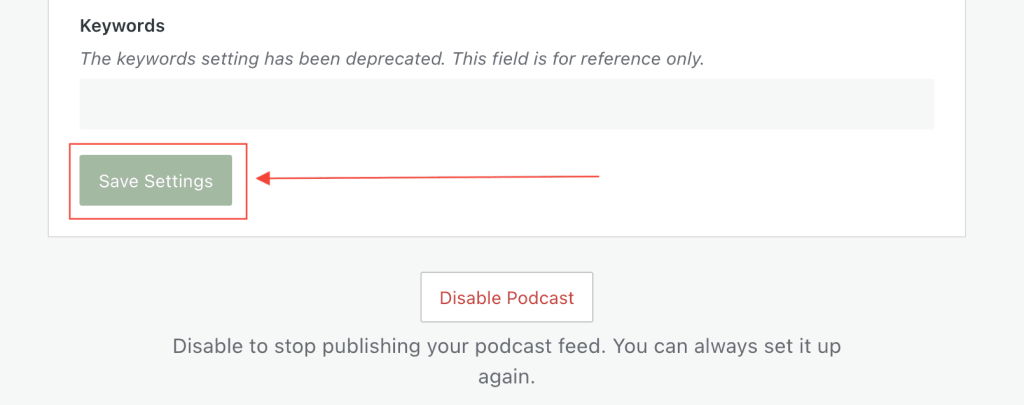
📌
لكي تتم الموافقة على بثك الصوتي من قِبل شبكات البث الصوتي الكبيرة، تأكَّد من مطابقة لغة موقعك مع اللغة التي تستخدمها على بثك الصوتي.
لإنشاء الحلقة الأولى من بثك الصوتي ونشرها، اتخذ الخطوات الآتية:
- بدءًا من لوحة التحكم الخاصة بك، انقر على التدوينات ← إضافة تدوينة جديدة.
- اكتب عنوان التدوينة الذي سيُستخدم لعنوان الحلقة في Pocket Casts وApple Podcasts وGoogle Podcasts وSpotify وغيرها من تطبيقات البث الصوتي.
- أسفل قائمة الإعدادات على اليمين، قم بتعيين التدوينة إلى تصنيف البث الصوتي الذي أنشأته في القسم السابق من هذا الدليل.
- يمكنك أيضًا إضافة مقتطف لوصف الحلقة. عندما لا يوجد أي مقتطف، سيتم إنشاء مقتطف تلقائيًا من محتوى التدوينة الأساسي.
- أضف مكوّن الصوت وارفعه أو اربطه بملف الصوت الخاص بحلقتك.
- بمجرد أن تكون جاهزًا للبث المباشر لحلقتك، انقر على زر “نشر” على تدوينتك الجديدة.

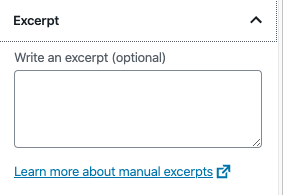
يعمل البث الصوتي عن طريق رفع ملفات الصوت بتنسيقات .mp3 أو .m4a أو .ogg أو .wav. لن يوافق Apple Podcasts على ملفات بتنسيقات .ogg أو .wav. لن يوافق Spotify إلا على ملفات بتنسيق .mp3.
إذا كانت لديك مشكلات في رفع ملفات بتنسيق .m4a، فيمكنك محاولة إعادة ترميزها مرة أخرى إلى تنسيق .m4a باستخدام برنامج تحويل الصوت.
ينبغي عدم استخدام تضمينات الصوت الواردة من Soundcloud وAudiomack، حيث يتعذر على Apple Podcasts تنزيل ملف الصوت من تلك الخدمات.
يمكنك تضمين مقطع فيديو من خلال الخطوات نفسها، باستخدام مكوِّن الفيديو بدلاً من مكوِّن الصوت. قد لا تعمل مقاطع الفيديو التي تم رفعها إلى يوتيوب وفيميو بشكل سليم في بثك الصوتي. ومن الناحية المثالية، ينبغي عدم رفع مقطع الفيديو إلى موقعك على ووردبريس.كوم مباشرةً.
يمكنك استخدام مكوِّن مشغّل البث الصوتي لعرض قائمة بأحدث الحلقات من بث صوتي وتشغيلها على موقعك على الويب.
لا يلزم تنفيذ إرسال الموجز إلى منصات، مثل: Apple Podcasts وGoogle Podcasts وPocket Casts وSpotify، إلا مرة واحدة. عند إرسال موجزك، سيتم توزيع أي حلقة في المستقبل تم نشرها باستخدام تصنيف بثك الصوتي المخصص تلقائيًا على المشتركين لديك.
لإرسال بث صوتي إلى Apple، يجب أن تكون لديك حلقة منشورة على الأقل، وستحتاج إلى التسجيل للحصول على حساب على Apple Podcasts Connect.
- انسخ عنوان URL لموجز البث الصوتي الخاص بك الذي أنشأته سابقًا.
- ضمن البث الصوتي، انقر على زر إضافة (+) وحدِّد “العرض الجديد”.
- حدِّد “إضافة العرض الحالي (موجز RSS)” وأدخل عنوان URL لموجز بثك الصوتي.
- حدِّد “إضافة“.
- راجع معلومات عرضك. انتبه إلى العمل الفني والبيانات الوصفية لعرضك وحلقتك، مثل: العنوان واسم المؤلف والوصف واللغة والتصنيف.
- إذا كنت جاهزًا، فحدِّد “إرسال للمراجعة“.
- بعد الموافقة على البث الصوتي، يمكنك استخدام صانع روابط APPLE لإنشاء روابط إلى بثك الصوتي.
لإرسال بثك الصوتي إلى غوغل، اتخذ الخطوات الآتية:
- انسخ عنوان URL لموجز البث الصوتي الخاص بك الذي أنشأته سابقًا.
- اتبع الإرشادات المُقدمة من غوغل لإضافة بث صوتي باستخدام موجز RSS.
- سجِّل الدخول إلى Google Podcast Manager.
- بالقرب من أعلى اليمين، انقر على “إضافة بث صوتي“.
- أضف عنوان URL لموجز RSS الخاص ببثك الصوتي.
- انقر على “إرسال موجز RSS“.
- التحقُّق من عنوان بريدك الإلكتروني:
- بعد إرسالك موجز RSS الخاص بك، راجع البريد الإلكتروني المستخدم للتحقُّق من ملكية بثك الصوتي. ملحوظة: ينبغي أن يطابق ذلك حقل “البريد الإلكتروني” الموجود في صفحة إعدادات بثك الصوتي.
- انقر على “إرسال كود التحقُّق“.
- تحقَّق من حساب البريد الإلكتروني المدرج لبريدك الإلكتروني للتحقُّق من الصحة.
- تفضَّل بزيارة الرابط المُضمَّن في البريد الإلكتروني لإكمال عملية التحقُّق.
لإرسال بثك الصوتي إلى Pocket Casts، اتخذ الخطوات الآتية:
- انسخ عنوان URL لموجز البث الصوتي الخاص بك الذي أنشأته سابقًا.
- فتح صفحة إرسال Pocket Casts.
- أضف عنوان URL لموجز RSS الخاص بالبث الصوتي إلى حقل عنوان URL.
- حدد ما إذا كان ينبغي أن يكون البث الصوتي الخاص بك عامًا أم خاصًا.
- انقر على زر “إرسال“.
لإرسال بثك الصوتي إلى Spotify، اتخذ الخطوات الآتية:
- انسخ عنوان URL لموجز البث الصوتي الذي أنشأته سابقًا.
- أرسل عنوان URL للموجز على موقع Spotify الخاص بموقع Podcasters على الويب.
لإرسال بثك الصوتي إلى أليكسا من Amazon، اتخذ الخطوات الآتية:
- انسخ عنوان URL لموجز البث الصوتي الذي أنشأته سابقًا.
- اتبع الإرشادات الموجودة على صفحة Amazon هذه لإنشاء مهارة Amazon Alexa Flash Briefing وإرسالها. ملحوظة: سيتطلب هذا حسابًا على وحدة تحكم مطوري Amazon.
سيتم تجاهل الحلقات الأقدم من 7 أيام بواسطة Amazon.
بشكل افتراضي، سيُظهر موجز بثك الصوتي آخر 10 حلقات من تصنيف البث الصوتي الذي وقع اختيارك عليه. يمكن الوصول إلى الحلقات الأقدم على موقعك من خلال أرشيف التصنيف، على سبيل المثال https://example.wordpress.com/category/podcast/.
لضبط عدد الحلقات التي يعرضها الموجز الخاص بك، اتخذ الخطوات الآتية:
- من لوحة التحكم الخاصة بك، انتقل إلى الإعدادات ← الكتابة
- مرِّر إلى الأسفل إلى “إعدادات الموجز” واضبط عدد أحدث تدويناتك لتظهر في موجز RSS الخاص بك. يتضمن هذا موجز RSS الخاص ببثك الصوتي.
- انقر على زر “حفظ الإعدادات“.